- Muallif Jason Gerald [email protected].
- Public 2024-01-19 22:14.
- Oxirgi o'zgartirilgan 2025-01-23 12:51.
Adobe Premiere Pro - bu Adobe Systems tomonidan ishlab chiqilgan va Mac va Windows platformalarida mavjud bo'lgan video tahrirlash dasturi. Bu bitta dastur sizga yuklangan yoki yuklangan videolarni har xil usulda tahrir qilishda yordam beradi, shu jumladan ranglarni tasniflash, videokliplarni qirqish va tartibga solish, vizual effektlarni qo'shish, alohida audio treklarni qo'shish va video fayllarni turli formatlarga o'tkazish. Bundan tashqari, siz xronologik qo'shni videokliplar orasidagi o'tish sifatida turli effektlarni qo'shishingiz mumkin. Ushbu maqoladagi ko'rsatma Adobe Premiere Pro CS5 -da o'tishni qanday tanlash va qo'llash kerakligini ko'rsatadi.
Qadam
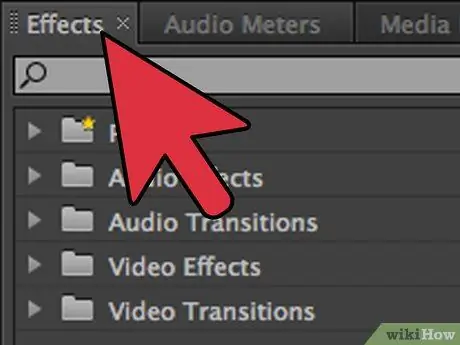
Qadam 1. interfeys pastki chap burchagida "Effects" panelini tanlang
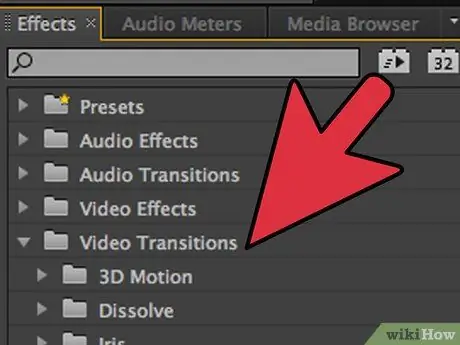
Qadam 2. "Video o'tish" papkasini oching
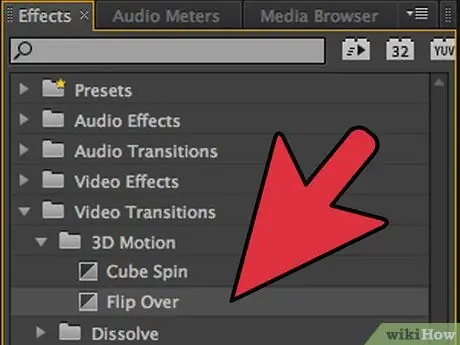
Qadam 3. Siz foydalanmoqchi bo'lgan o'tish turi papkasini tanlang
O'tishlarning soni va turi Premiere Pro versiyasiga bog'liq. Umumiy o'tishlarga erish, 3D harakat va slaydlar kiradi. Har bir papkada statistik jihatdan o'xshash o'tishlar mavjud, lekin ular biroz boshqacha effektlarni taklif qiladi.
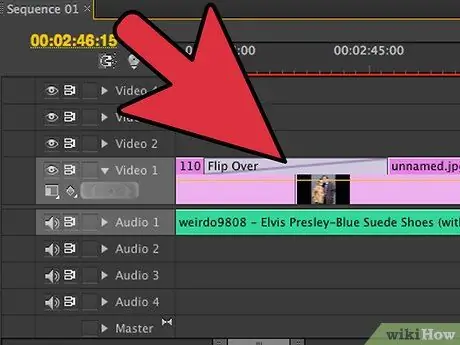
Qadam 4. Siz tanlagan o'tishni bosing va ushlab turing, so'ngra uni videokliplar paneliga torting
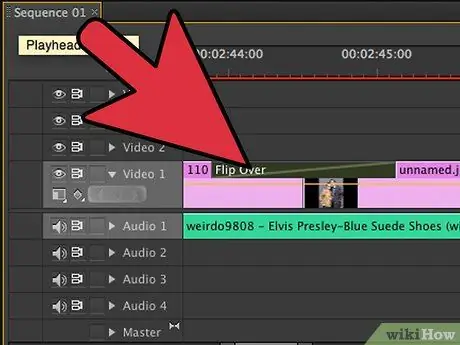
Qadam 5. Videokliplar panelidagi holatiga o'tishni tashlang
O'tishlarni bir -birining ustiga qo'yilgan ikkita klip o'rtasida, shuningdek, har bir klipning boshida va oxirida joylashtirish mumkin.
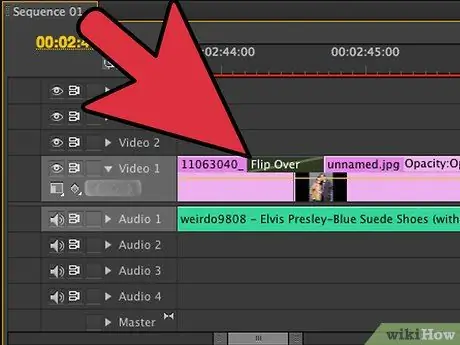
Qadam 6. O'tishning chap va o'ng qirralarini bosing va torting, uni qisqartiring yoki uzaytiring
Har bir o'tishning odatiy davomiyligi bor, uni shunday o'zgartirish mumkin.






